A Google Hangouts a Google által kifejlesztett egységes kommunikációs platform.Lehetővé teszi a felhasználók számára, hogy azonnali üzenetküldéssel vagy hang- vagy videohívásokkal kommunikáljanak másokkal.Különféle Google-csomagok támogatják, például a Gmail, a Google+ stb.
Telepítheti a Google Hangoutsot okostelefonjára, vagy hozzáadhatja böngészőbővítményként az azonnali üzenetküldéshez.
A Google Hangouts emellett egyedülálló funkcióval is rendelkezik, vagyis megoszthatja képernyőjét, így a résztvevők is részt vehetnek a videokonferencián.
A Google Hangouts szolgáltatásai
Hangouts-üzenetek: Lehetővé teszi, hogy csevegjen barátaival, kollégáival és másokkal.Lehetővé teszi a csoportos csevegést, és akár 150 résztvevőt is hozzáadhat egy csoporthoz.
Hangouts telefonszám: Hang- és videohívási lehetőségek állnak rendelkezésre.Egyszerre legfeljebb 30 résztvevőt hívhat.
Élő Hangouts: A Hangouts Live egy költséghatékony funkció, amely segít a legtöbb üzletembernek élő találkozók, üzleti találkozók és prezentációk lebonyolításában.
Google Voice integráció: A Google Hangouts támogatja a hangutasításokat, így hozzáférhet funkcióihoz, beleértve a hívások kezdeményezését és a szöveges üzenetek gépelés nélküli küldését.
Könnyedén megoszthatja képernyőjét az értekezlet résztvevőivel. A Google Hangouts beépített opcióval is rendelkezik a képernyő megosztására.
(1) Nyissa meg a Chrome böngészőt Windows rendszeren, és lépjen a következő URL-rehttps://hangouts.google.com/".
(2) Megnyílik a Hangouts portál.
(3) Válassza ki azokat a résztvevőket, akikkel meg szeretné osztani a képernyőt.
(4) A beszélgetési oldalon kattintson a gombra videohívás Gomb.
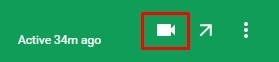
(5) Egy új ablak nyílik meg.Kattintson a "hárompontos menü" ikonra az ablak jobb felső sarkában.
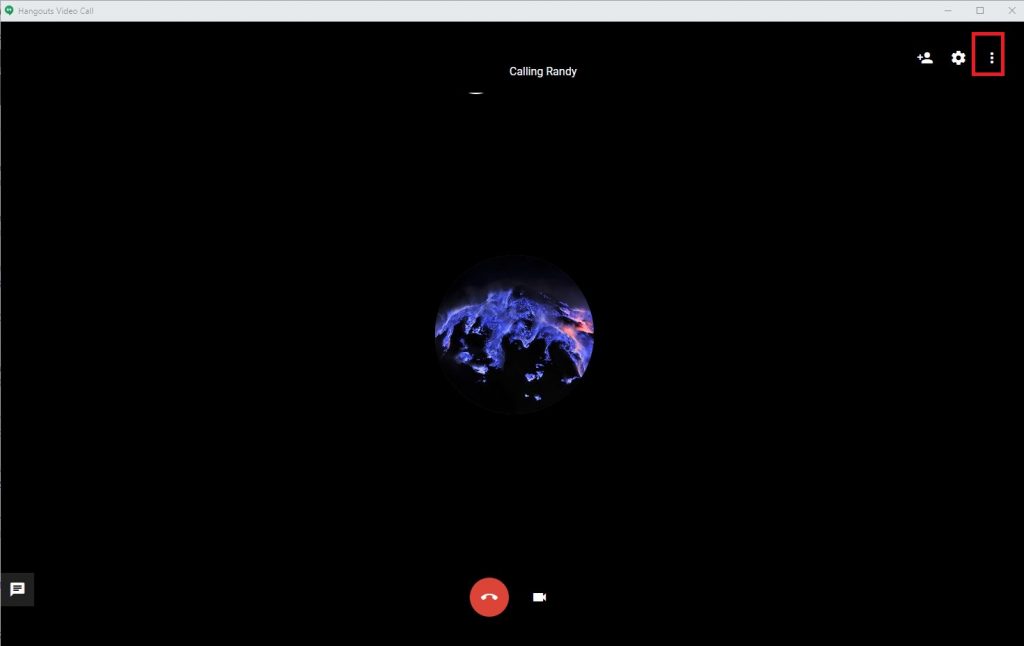
(6) Válassza a "Képernyő megosztása" lehetőséget.
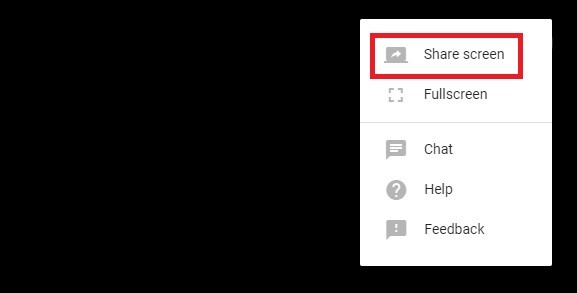
(7) Megnyílik egy új ablak, amely megkérdezi, hogy a teljes képernyőt vagy csak az Ön által választott alkalmazást kívánja-e megosztani.
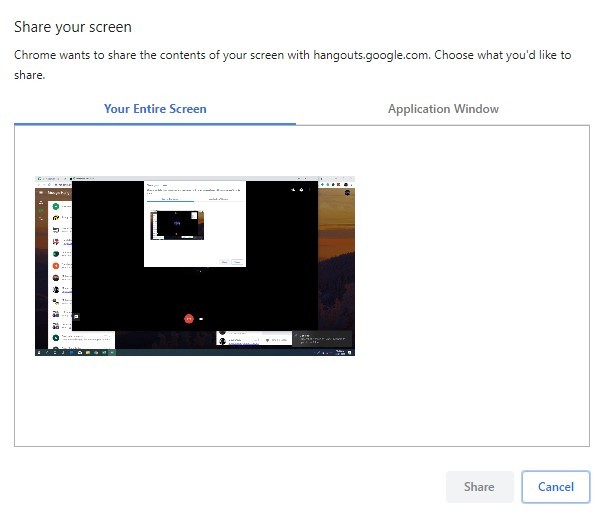
(8) Válasszon ki egy lehetőséget, és kattintson a „Megosztás” gombra.
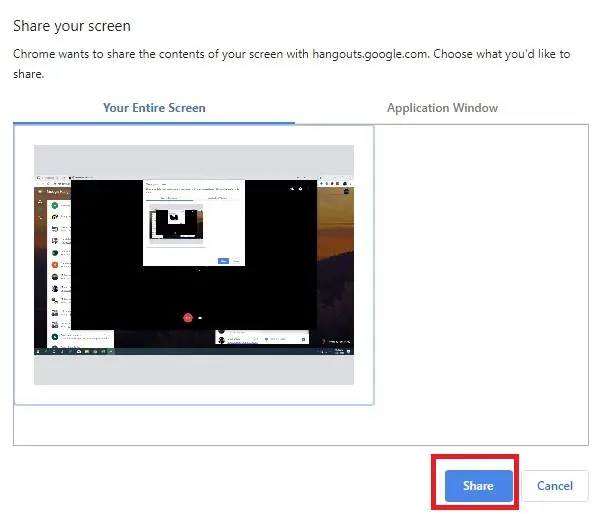
A résztvevők most láthatják az Ön képernyőjét.
Végső gondolatok
A Google Hangouts egy nagyszerű és ingyenes alkalmazás.Ez az alkalmazás integrálható Gmail-fiókjával, így nagyon kényelmesen használható kis hálózatokban.Képernyőjét akár 30 személlyel is megoszthatja az értekezleten.





